- Osa 1. Voitko tallentaa puhelun
- Osa 2. Android-puhelun tallentaminen sisäänrakennetulla toiminnolla
- Osa 3. Android-puhelun tallentaminen kolmannen osapuolen sovelluksella
- Osa 4. Android-puhelun tallentaminen FoneLab Screen Recorder -sovelluksella
- Osa 5. Usein kysytyt kysymykset Android-puheluiden tallentamisesta
Äärimmäiset menetelmät puhelun tallentamiseen Androidilla
 Käyttäjän Valyn Hua / 26. lokakuuta 2022 16:00
Käyttäjän Valyn Hua / 26. lokakuuta 2022 16:00Voitko nauhoittaa puhelun näyttöruudulla? Kuinka äänittää puhelu Samsungissa?
Vastaus tähän usein kysyttyyn kysymykseen on kyllä, voit, ja on olemassa useita tapoja tehdä se. Oletko koskaan ollut tilanteessa, jossa olet keskellä tärkeää puhelua. Ja yhtäkkiä koet tiedon ylikuormitusta, jolloin unohdat puolet puhumistasi asioista? Tämä on yksi yleisimmistä tapauksista, miksi joidenkin ihmisten on nauhoitettava tietty puhelu.
Sen lisäksi on useita syitä, miksi saatat haluta nauhoittaa puheluita henkilökohtaiseen käyttöön. Ehkä olet koe-esiintymässä tai hakenut jotain, ja nyt odotat sitä tärkeää puhelua, joka vastaa, jos pääset sisään. Varmasti haluat vangita sen hetken, joten etsit tapaa nauhoittaa puhelu. Näin voit katsoa sitä taaksepäin tulevaisuudessa ja muistaa, kuinka matkasi alkoi.

Onneksi löysimme johtavat menetelmät, joilla puheluiden nauhoittaminen on helpompaa. Jatka alla oleviin osiin löytääksesi erilaisia tapoja ja työkaluja, joita voit käyttää puhelun tallentamiseen Samsung-puhelimella tai muilla.

Opasluettelo
- Osa 1. Voitko tallentaa puhelun
- Osa 2. Android-puhelun tallentaminen sisäänrakennetulla toiminnolla
- Osa 3. Android-puhelun tallentaminen kolmannen osapuolen sovelluksella
- Osa 4. Android-puhelun tallentaminen FoneLab Screen Recorder -sovelluksella
- Osa 5. Usein kysytyt kysymykset Android-puheluiden tallentamisesta
Osa 1. Voitko tallentaa puhelun
Kuten yllä olevassa johdannossa mainittiin, voit nauhoittaa puhelun. On todellakin olemassa useita tapoja tallentaa, mutta todellinen kysymys on, saako sinun tehdä sen? Ennen kuin nauhoitat puheluita, sinun tulee ensin muistaa, että on mahdollista, että et saa nauhoittaa niitä ilman toisen henkilön suostumusta. Joissakin maissa tämä teko on laitonta, ja saatat saada rangaistuksen, jos se jää kiinni tekemästä sitä. Joten jos aiot tallentaa, varmista, että se on sallittu maassasi, tai ilmoita henkilölle, jonka kanssa keskustelet, että nauhoitat puhelua.
FoneLab Screen Recorder antaa sinun tallentaa videoita, ääniä, online-opetusohjelmia jne. Windows / Macilla, ja voit helposti mukauttaa kokoa, muokata videota tai ääntä ja paljon muuta.
- Tallenna videoita, ääniä, web-kameraa ja ota kuvakaappauksia Windows / Mac-tietokoneella.
- Esikatsele tiedot ennen tallentamista.
- Se on turvallinen ja helppokäyttöinen.
Osa 2. Android-puhelun tallentaminen sisäänrakennetulla toiminnolla
Monissa Android-laitteissa on sisäänrakennettu toiminto puheluiden tallentamiseen. Valitettavasti joissakin laitteissa ei ole tätä ominaisuutta, koska se ei ole saatavilla kaikissa maissa. Mutta voit siirtyä seuraavaan menetelmään, jos puhelimesi on yksi niistä laitteista, joissa ei ole tätä toimintoa.
Noudata alla olevia ohjeita saadaksesi selville, kuinka voit nauhoittaa puheluita esimerkiksi Galaxy Samsungilla:
Vaihe 1Napauta Puhelin-sovellusta Android-laitteellasi. Se on yleensä Samsung-puhelimesi aloitusnäytössä.
Vaihe 2Napauta näytön vasemmassa yläkulmassa kolmen pisteen valikkoa ja paina Asetukset-välilehteä. Etsi Tallenna puhelut -vaihtoehto ja avaa se.
Vaihe 3Ota Automaattinen puhelujen tallennus -ominaisuus käyttöön ja valitse sitten nauhoitettujen puhelujen tyyppi. Voit valita Kaikki puhelut, Puhelut tallentamattomista numeroista ja Puhelut tietyistä numeroista.
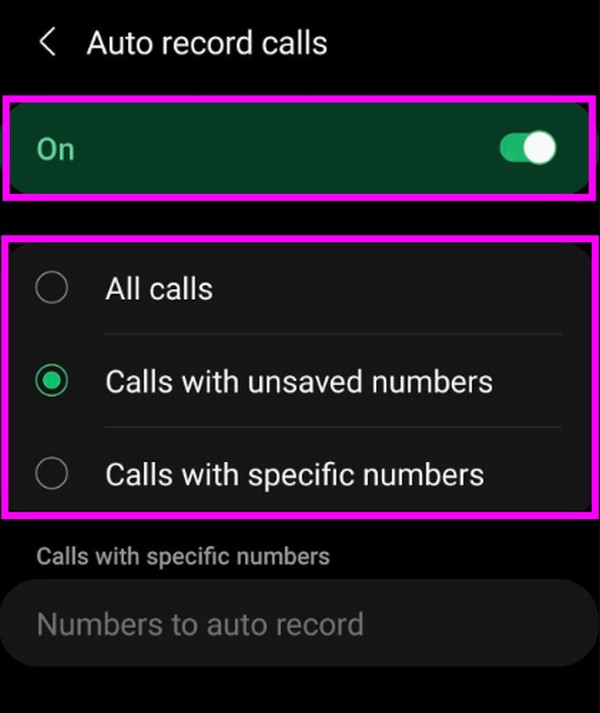
Osa 3. Android-puhelun tallentaminen kolmannen osapuolen sovelluksella
Löydät Google Play Kaupasta myös puheluiden tallennussovelluksen, kuten automaattisen puhelun tallentimen.
Vaihe 1Siirry Google Play Kauppaan. Etsi automaattinen puhelun tallennin ja asenna se Android-puhelimeesi.
Vaihe 2Käynnistä sovellus ja anna sille lupa käyttää yhteystietojasi ja muita tietoja, joita se tarvitsee toimiakseen onnistuneesti. Määritä sovellus haluamasi teeman ja muiden vaihtoehtojen mukaan.
Vaihe 3Kun soitat tai vastaanotat puhelun, jonka haluat nauhoittaa, aloita puhelun tallennus napauttamalla käyttöliittymän oikeassa alakulmassa olevaa mikrofonikuvaketta. Lopeta tallennus sen jälkeen napauttamalla neliöpainiketta. Puhelutiedot tallennetaan sitten automaattisesti puhelimeesi.

Osa 4. Android-puhelun tallentaminen FoneLab Screen Recorder -sovelluksella
Jos yllä olevat menetelmät eivät miellytä, anna FoneLab-näytön tallennin yritys. Tämän ohjelmiston avulla voit nauhoittaa puheluita Android-laitteilla helposti. Sillä välin, jos vastaat puheluun tietokoneeltasi, se ei ole ongelma, koska FoneLab Screen Recorder voi myös auttaa sinua tekemään sen. Äänipuheluiden tallentamisen lisäksi voit myös nauhoittaa videopuheluita, mikä tekee tästä ohjelmistosta erottuvan muista menetelmistä. Lisäksi FoneLab Screen Recorderissa on mikrofonin melunvaimennus- ja parannusominaisuus, joka tekee puhelunauhoitteistasi parhaan laadun.
FoneLab Screen Recorder antaa sinun tallentaa videoita, ääniä, online-opetusohjelmia jne. Windows / Macilla, ja voit helposti mukauttaa kokoa, muokata videota tai ääntä ja paljon muuta.
- Tallenna videoita, ääniä, web-kameraa ja ota kuvakaappauksia Windows / Mac-tietokoneella.
- Esikatsele tiedot ennen tallentamista.
- Se on turvallinen ja helppokäyttöinen.
Noudata alla olevia ohjeita saadaksesi selville, kuinka voit tallentaa puhelun Samsungilla FoneLab-näytön tallennin:
Vaihe 1Siirry FoneLab Screen Recorder -verkkosivustolle. Lataa ohjelmisto ilmaiseksi etsimällä oranssi Free Download -painike käyttöliittymän vasemmasta alakulmasta. Avaa asennustiedosto ja anna työkalulle lupa tehdä muutoksia laitteeseen. Asennus alkaa sitten. Odota, että asetusten asennus on valmis, ja suorita sitten ohjelma tietokoneellasi.
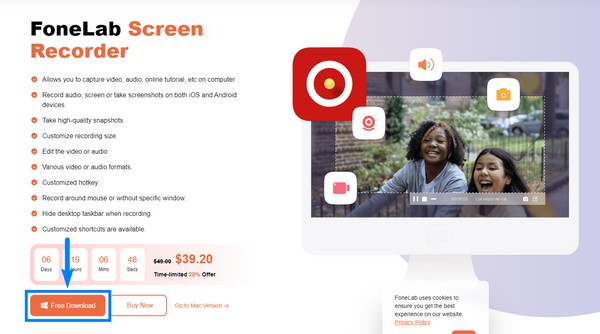
Vaihe 2FoneLab Screen Recorderin tärkeimmät ominaisuudet toivottavat sinut tervetulleeksi sen lisätoimintojen rinnalle pääliittymässä. Napsauta vasemman reunan puhelinkuvaketta neljästä pienestä ruudusta.
Vaihe 3Android-laitteiden lisäksi FoneLab Screen Recorder on saatavilla myös iOS-laitteille, kuten iPhoneille, iPadille jne. Valitse tässä tapauksessa Android Recorder -ruutu käyttöliittymän vasemmalla puolella.
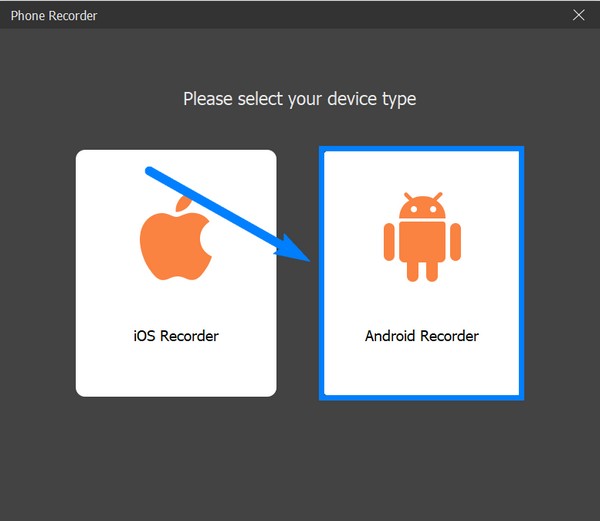
Vaihe 4Jos haluat yhdistää puhelimesi Wi-Fi-yhteyden kautta, noudata käyttöliittymän näytön ohjeita. Asenna FoneLab Mirror -sovellus Android-puhelimeesi ja noudata prosessin ohjeita huolellisesti.
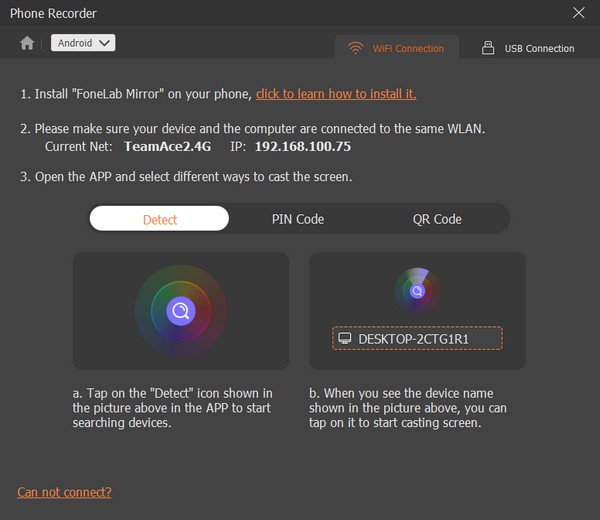
Vaihe 5Vaihtoehtoisesti voit yhdistää Android-puhelimesi tietokoneeseen USB-kaapelilla. Se asentaa automaattisesti FoneLab Mirror -sovelluksen laitteellesi. Anna sen tallentaa ääntä, kun se pyytää lupaa. Napauta Aloita näytön suoratoisto puhelimessasi ja napsauta sitten Käynnistä peili tietokoneessa.
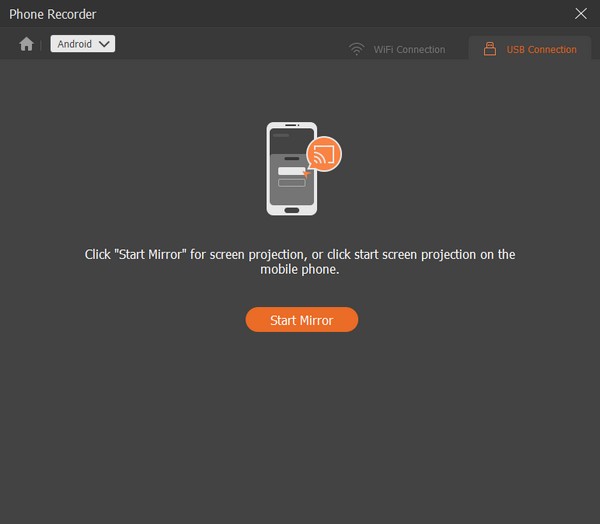
Vaihe 6Ohjelma alkaa peilata puhelimen näyttöä tietokoneeseen. Napsauta Tallenna-välilehteä käyttöliittymän alaosassa aloittaaksesi matkapuhelun tallennuksen.
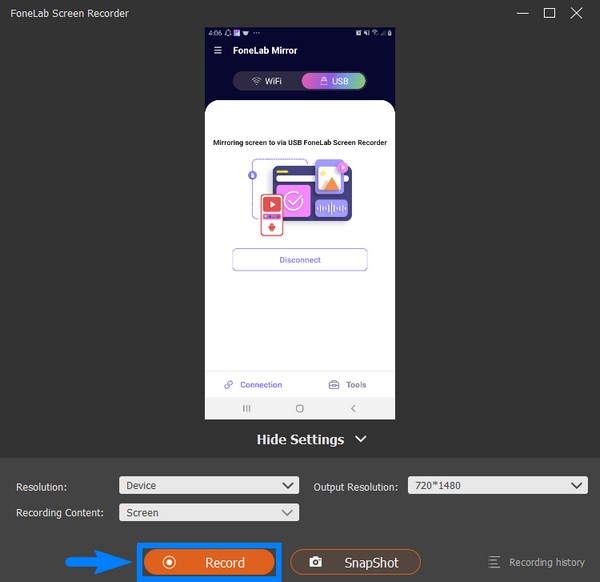
FoneLab Screen Recorder antaa sinun tallentaa videoita, ääniä, online-opetusohjelmia jne. Windows / Macilla, ja voit helposti mukauttaa kokoa, muokata videota tai ääntä ja paljon muuta.
- Tallenna videoita, ääniä, web-kameraa ja ota kuvakaappauksia Windows / Mac-tietokoneella.
- Esikatsele tiedot ennen tallentamista.
- Se on turvallinen ja helppokäyttöinen.
Vaihtoehtoisesti, jos haluat tallentaa Android-puheluita tietokoneella muilla tallennustyökaluilla, voit kokeilla puhelimen peilityökalua nimeltä FoneLab Phone Mirror. Sitten voit tallentaa ääntä tietokoneelta ilman melua.
Osa 5. Usein kysytyt kysymykset Android-puheluiden tallentamisesta
Voinko nauhoittaa muiden ihmisten puheluita?
Ehkä voit, jos löydät tiesi. Mutta ei ehdottomasti saa nauhoittaa puhelua, johon et ole mukana. Jos et osallistu keskusteluun ja nauhoita puhelua osallistujien tietämättä, suoritat laitonta salakuuntelua tai salakuuntelua.
Onko automaattisessa puhelun tallentimessa näytön tallennustoimintoa?
Ei, se ei. Automaattinen puhelun tallennin -sovellus toimii nimensä mukaisesti vain puhelun tallentimena. Mutta on ohjelmisto, joka voi tallentaa sekä näytön että puhelun tai äänen. Katso FoneLab-näytön tallennin ja katso yllä olevat ohjeet, jos haluat tallentaa näytön.
Mitä muuta FoneLab Screen Recorder voi tehdä videon ja äänen tallennuksen lisäksi?
Videon ja äänen tallentamisen lisäksi se voi myös tallentaa pelin, ikkunan, verkkokameran ja puhelimen tallentimen. Lisäksi se on saatavana useille laitteille, kuten Windowsille, Macille, Androidille, iPhonelle ja muille.
Mitä tulee näytön tallentamiseen, FoneLab-näytön tallennin sillä on kaikki mitä tarvitaan ollakseen paras tallennusohjelmisto. Älä siis odota ja asenna se nyt!
